Если хотите порадовать друга или родственника, отправьте ему исходящее мультимедийное сообщение. Оно не сильно отличается от обычного СМС, но с его помощью можно прикрепить фотографию, изображение, аудио дорожку или другой файл небольшого размера. Как отправить понятно, но как открыть полученное письмо, если мобильное устройство является устаревшим и не совместимо с функцией? Рассмотрим, как посмотреть ММС в личном кабинете МТС.
Описание сервиса ММС
Чтобы порадовать близкого человека отправьте ему открытку, картинку на праздник или без повода. Для этого реализован сервис MMS, с помощью которого можете помимо текста в структуру сообщения вкладывать мультимедиа файл.

Стоимость такого способа коммуникации является фиксированной по всей стране и составляет 9,9 рубля за одну штуку на все направления и телефонные номера мобильной связи. Услуга имеет ряд ограничений и условий предоставления, которые рекомендуем соблюдать:
- Провайдер позволяет посылать файлы абонентам любого провайдера без территориальных пределов.
- Чтобы написать письмо требуется, чтобы на балансе было необходимое количество денежных средств и установлена услуга «Мобильный интернет». В противном случае потребуется выполнить активацию опции — *111*18#.
- Пользователь вправе отправить ММС на любое оборудование – сотовый телефон, планшетный компьютер и электронную почту.
- Посылка может идти до адресата не более трех суток.
- Компания установила лимит на размер вложения одного сообщения. Переписка по внутренней сети МТС – не более 0,5 мегабайта, на остальные телефонные номера – 300 килобайт. Если превысить установленную норму, то ММС не дойдет до получателя, а сумма спишется с баланса.
- Во время нахождения за пределами родной страны, тарификация ведется на основе действующих условий тарифного плана и международного роуминга.
Для написания MMS откройте раздел СМС в мобильном телефоне, укажите контактные данные собеседника и приложите к письму нужный файл или изображение. После этого, на другом конце провода потребитель получит соответствующее оповещение. К сожалению, не все девайсы могут распаковать принятую посылку. Что же делать? Для этого реализованы дополнительные методы. О них поговорим далее.
Чтобы услуга работала корректно, необходимо выполнить настройку сервиса, в противном случае не сможете отправить и принять сообщение.

На текущее время существует два способы –самостоятельная ручная наладка и заказ автоматических установок. В большинстве случаев потребителю не придется ничего делать, все необходимые параметры стоят на телефоне по умолчанию. Получить пакет характеристик можно непосредственно на официальном сайте провайдера во вкладке «Помощь». Пропишите телефонный номер и ожидайте ответного СМС. Здесь же найдете перечень действий для собственноручной отладки оборудования для любого вида операционной системы. Если не получается, обратитесь за профессиональной помощью консультантов в салон обслуживания оператора или по контакту технической поддержки – «0890».
Внимание! Сервис MMS не работает без отключенной услуги мобильного интернета.
Способы просмотра ММС
Получили мультимедиа сообщение, но как его открыть и посмотреть? У большинства потребителей с этой процедурой не возникает технических проблем. Достаточно запустить его, как обычное СМС. Изображение или открытка моментально отобразится на дисплее. Но некоторые модели и марки телефонов не могут вскрыть полученную посылку – обычно это старые и кнопочные сотовые. В таком случае воспользуйтесь сторонними сайтами и сервисами. Ниже рассмотрим, каждый действующий метод.
В личном кабинете

Этот интерфейс представляет собой многофункциональный инструмент, с помощью которого можете самостоятельно настраивать и управлять тарифным планом и подключенными опциями на телефонном номере. Для авторизации в системе пройдите регистрацию на портале, введите контактные данные и подтвердите их при помощи защитного ключа, который поступит в виде СМС уведомления. В основном меню увидите индикатор состояния лицевого счета и остатки пакетных данных в текущем расчетном периоде. Чтобы прочитать полученное сообщение перейдите в раздел архива. Здесь увидите все полученные ранее ММС и сможете просмотреть любое.
Внимание! На текущее время подобная возможность отправки и чтения MMS на странице личного кабинета недоступна. Провайдер заблокировал доступ к услуге временно или навсегда с 15 октября 2018 года. Оператор объясняет это низкой востребованностью среди потребителей.
На портале

Компания МТС реализовала специальный сайт для написания и чтения ММС сообщений в режиме онлайн. Запомните электронный адрес «mms.mts.ru». Здесь можете покупать интересные открытки, картинки и вложения за отдельную плату, а также загружать фотографии. Для входа в систему укажите контактные данные из персонального кабинета – телефонный номер и защитный пароль.
В каждом входящем MMS находится специальный ключ, по которому сможете открыть полученный файл на портале в любое время. Следует учитывать, что срок хранения посылок на ресурсе ограничен и составляет три дня. После окончания этого периода сообщения автоматически аннулируются. Такой метод прекрасно подойдет для пользователей, которые не могут раскрыть файл посредством мобильного устройства.
Внимание! На это время сайт закрыт для посещения. Возможно это временная мера или постоянная.
Через компьютер

Можете просмотреть все полученные оповещения, подключив сотовый телефон к персональному компьютеру. Для этого:
- Подключите смартфон к ПК посредством кабельного соединения.
- Подождите, пока системы синхронизируются.
- Перейдите в папку съемного накопителя и найдите раздел СМС.
- Здесь увидите все полученные файлы и письма, а также сможете сохранить их на свой компьютер.
Получили входящее мультимедийное сообщение, а открыть его не можете? В статье рассмотрели все доступные методы, как посмотреть ММС на МТС. К сожалению, большинство из них на текущее время не действительны. Это связано с активным развитием социальных сетей и мессенджеров, которые заменяют СМС переписку.
В какой папке находятся ммс на андроиде. Где в Android хранятся MMS и файлы из них. Где в хранятся файлы, принятые из ммс
Существует множество приложений, которые легко создают бэкап сообщений или импортируют сохраненные копии обратно в телефон. Но в SMS уведомлениях может находиться важная персональная информация, которую не хотелось бы доверять программам от стороннего разработчика. Поэтому попытаемся вытащить нужные файлы вручную. Для этого необходимо узнать, где хранятся СМС на Android.
Доступ к SMS
Директория, которая содержит файл с MMS и SMS:
Проблема состоит в том, что данный файл хранится в защищенной памяти ОС Android. Увы, но без наличия root прав или ADB Shell, в эту директорию не попадешь.
Экспорт и импорт SMS вручную
$ cp /data/data/com.android.providers.telephony/ databases/mmssms.db /sdcard/
$ cp /sdcard/mmssms.db /data/data/com.android.providers.telephony/ databases/mmssms.db
$ chown radio:radio /data/data/com.android.providers.telephony/ databases/mmssms.db
$ chmod 660 /data/data/com.android.providers.telephony/ databases/mmssms.db
Пробел перед databases/ не нужен.
Открыть файл с расширением.db поможет любой редактор встраиваемой реляционной БД sqlite, например
В подавляющем большинстве случаев при установке новой SIM-карты смартфон автоматически получает настройки ММС и мобильного интернета. Но иногда могут возникать сбои, в результате чего пользователю приходится вручную задавать нужные параметры. В этой статье мы расскажем, как настроить ММС на Андроиде.
Чтобы открыть ММС настройки, необходимо выполнить следующие действия:




Настройки MMS точек доступа различаются у разных операторов мобильной связи. Чтобы сэкономить ваше время, мы собрали ссылки на соответствующие настройки ММС для гаджетов под управлением Android крупнейших провайдеров России и ближнего зарубежья:
Как отправить ММС с Андроида
Раньше (на ), чтобы отправить ММС, нужно было выбирать соответствующую опцию в меню сообщений. В современных смартфонах все гораздо проще: достаточно прикрепить, например, фотографию, к текстовому сообщению, чтобы оно автоматически преобразовалось в мультимедийное. Это работает и в обратную сторону – удалив все мультимедиа файлы из создаваемого ММС, вы превратите его в СМС сообщение.


Заключение
Настроить ММС на Андроид очень просто – достаточно воспользоваться данным руководством – и уже через пару минут вы сможете отправлять и принимать мультимедийные сообщения на вашем смартфоне.
Сообщения ммс – это услуга, с помощью которой можно передавать разные файлы, включая фотографии, картинки и анимированные изображения.
Иногда случаются ситуации, когда нужно отредактировать принятые или отправленные медиафайлы, поэтому и возникает вопрос, а где в андроиде хранятся ммс.
Вообще, все ммс можно посмотреть в папке «Сообщения». Но там доступен только просмотр, то есть получается, что редактировать полученные файлы в этой папке вы не сможете.
Где хранятся принятые ммс
Где в хранятся файлы, принятые из ммс

Пользователь в терминологии спецификаций) представляет собой программное обеспечение на стороне абонента, которое позволяет получать, отправлять, просматривать и обрабатывать мультимедийный контент на мобильной терминале.
MMSC также отвечает за временное хранение (cache mode) или постоянное хранение сообщений (предоставление услуги MMBox для абонентов).

Для того, чтобы определить варианты хранения мультимедийных сообщений на стороне MMSC, необходимо более детально взглянуть на существующие механизмы доставки эти сообщений.
Согласно спецификации, существует, т.н. немедленная (immediate) и отсроченная (deferred) отправка MMS сообщений, которая определяется на стороне получателя. Немедленная отправка сообщения похожа на механизм доставки сообщения получателю, т.е. сообщения доставляется сразу же после его отправки, но в случае его контент может достигать значительных размеров и получатель, возможно, не сможет его обработать (не имеет достаточно памяти для хранение сообщения). К тому же этот механизм открывает широкие возможности для спамеров, по доставке навязчивого контента получателю. Во избежание таких ситуаций в спецификацию были внесена возможность дифференцированной или отсроченной отправки, механизм которой состоит из двух этапов:
В случае этих двух методов, получатель вправе использовать следующие механизмы по отношению к принимаемым сообщением:
Начиная с версии 1.2, пользователю предоставляется возможность хранить общения в т.н. Multimedia Message Boxes (MMBox ) – в сетевом хранилище (Permanent Message Store) на стороне MMSC. С помощью MMBox пользователь может:
Вот собственно, с помощью таких механизмов могут храниться мои мультимедийные сообщения, которые я передаю или получаю на свой мобильный аппарат.
Еще одной довольно интересной возможность отправки сообщений, на мой взгляд, является т.н. оплата ответа, которая позволяет отправителю оплатить все ответы на его отправленное сообщение от получателя(-лей), указав несколько условий, которые должны быть выполнены получателем(-лями) для оплаты ответного сообщения. Этими условиями могут быть:
Источник
Сохранение MMS сообщение на телефоне

Из способов, как сохранить ММС на Андроиде только один — использовать встроенные в девайс инструменты. Далее о том, как принять, загрузить и где найти полученное мультимедийное сообщение.
Как сохранить MMS
Весь процесс, как сохранить фото из ММС на Андроиде, выглядит так :
Третий вариант, который подойдет тем, у кого не появляется функция загрузки на внутренний накопитель:
Использовать сторонний софт для просмотра SMS/MMS не рекомендуется, из-за запроса получать доступ к истории сообщений и телефонной книге.
Куда попадают MMS
Согласно всплывающему в приложении уведомлению, папка, где хранятся ММС на Андроиде, называется «Сообщения». На деле, такая директива отсутствует и если картинка не появилась в «Галерее», то ее находят так :
При получении другого типа файлов, они сохранятся в папке согласно своему названию: видеоролики в «Movies», музыка в «Music», текстовые документы в «Documents».
После получения, мультимедийное сообщение сохраняется на устройстве автоматически или с помощью 2-3 тапов пользователя. Хранятся файлы во внутреннем хранилище, в директиве, соответствующей формату принятого документа.
Источник
Как посмотреть MMS на телефоне: некоторые рекомендации
Прогресс не стоит на месте, и вопрос о том, как ммс посмотреть на телефоне, уже не обладает прежней актуальностью. С развитием мобильного интернета и доступного вай фая, потребность в ммс сообщениях отодвинута на далекий задний план.
И все же, бывают ситуации, когда необходимо отправить абоненту красивую фотографию, сделанную телефоном, видео/аудио либо же длинное текстовое сообщение в условиях отсутствия других альтернатив, кроме ммс.
Правила использования ММС

Ммс – это способ обмена мультимедийными сообщениями между телефонами, с объемом информации в каждом из них не более 500 кБ, либо текстовыми сообщениями длительностью до 1000 символов.
Чтобы получить возможность отправлять мультимедийные сообщения, необходимо:
Как посмотреть ММС

Для просмотра входящего ммс, необходимо войти в меню телефона, найти «Сообщения», во вложениях найдите пункт «ммс», выбрать «Входящие». В различных моделях телефонов последние два пункта могут несколько отличаться.
Ситуация: вы получили мультимедийное сообщение, но посмотреть его никак не получается. Чтобы разобраться в этом, выполните следующие шаги:
Источник
Как настроить MMS на Андроиде: Обзор различных способов. Как на андроиде настроить ммс
Где находятся настройки ММС
Чтобы открыть ММС настройки, необходимо выполнить следующие действия:
Шаг 1. Запустите приложение Настройки и выберите раздел «SIM карты и мобильные сети».
Шаг 2. Выберите SIM карту, для которой нужно настроить ММС.
Шаг 3. Нажмите кнопку «Точки доступа».
Шаг 4. Выберите точку доступа для ММС и в следующем окне задайте параметры, необходимые для корректного приема и отправки мультимедийных сообщений.
Шаг 5. Нажмите кнопку «Сохранить».
Настройки MMS точек доступа различаются у разных операторов мобильной связи. Чтобы сэкономить ваше время, мы собрали ссылки на соответствующие настройки ММС для гаджетов под управлением Android крупнейших провайдеров России и ближнего зарубежья:







Для Tele 2
Несмотря на то, что Теле 2 существует не так давно, для него тоже можно настраивать MMS, как на обычном аппарате с поддержкой Java приложений, так и на современных устройствах с Андроид и iOS.
Ручная настройка. Зайдите в пункт меню «Настройки», далее выберите пункт «Беспроводные сети» и нажмите «Мобильная сеть». Перейдите во вкладку «Точки доступа» и задайте следующие параметры:

Далее вам остается только сохранить все параметры и отправить MMS для проверки правильности сохраненных настроек.
p, blockquote 15,0,0,0,0 —> p, blockquote 16,0,0,0,1 —>
Автоматическая настройка
Автоматическая настройка ММС на Андроиде происходит с минимальным участием человека – это основной ее плюс. А вот недостаток заключается в том, что ее можно сделать только один раз – при первичной регистрации девайса в сети оператора мобильной связи. После этого считается, что все настроено и нет нужды повторно присылать эти данные. Порядок ее следующий:
На этом процесс автоматической настройки окончен. Но сам процесс приема и отправки сообщений может быть заблокирован. Процедура активации будет описана дальше по тексту.
Отправка MMS-сообщений
Как отправить ММС? Еще один вопрос, который очень интересует многих абонентов мобильной связи. На самом деле отправка MMS-сообщений — это очень простая процедура, которая не занимает много времени. Пользователю мобильного телефона всего лишь необходимо зайти в пункт «Сообщения» на своем гаджете, выбрать раздел MMS, написать текст (если в этом есть необходимость), прикрепить картинку/песню/видео, выбрать человека, которому он хочет это отослать, а затем нажать «Отправить».
Стоит сказать, что для пользования этой функцией нужно, чтобы мобильный девайс ее поддерживал и был правильно настроен.

Помощь оператора
В отличие от автоматической, настройка ММС на Андроиде с помощью оператора сервисного центра или путем ручного ввода может быть сделана множество раз – это их плюс. Но с другой стороны в процессе их выполнения нужно совершать определенные манипуляции, что чуть усложняет процесс конфигурирования. У каждого из операторов есть бесплатный консультационный номер. Для Билайна это 0611, для МТС – 0890, для Мегафона — 0550. Далее, следуя указаниям автоинформатора, нужно установить связь с оператором и заказать нужные настройки, которые затем будут отправлены вам на смартфон. Затем их нужно принять и сохранить. Рекомендуется после этой операции сделать полную перезагрузку устройства, то есть выключить и включить его. В некоторых случаях может понадобиться активация услуги. Для этого во время звонка оператору просим включить данную услугу для этого номера. На этом настройка ММС на Андроиде с помощью оператора сервисного центра окончена.
Через компьютер, используя ссылку
Сотовый оператор предлагает своим абонентам альтернативный способ смотреть полученное ммс в сети Теле2 через компьютер с помощью ссылки. Для того чтобы узнать, какой файл пришёл, нужно:

После ввода данных на экране откроется изображение, которое при необходимости можно сохранить на компьютере. Посмотреть полученное ммс на Теле2 быстро и легко.
Ручной ввод
Не всегда есть возможность дозвониться в сервисный центр, а ММС нужно срочно получить. В таком случае необходимые настройки можно установить вручную. Для этого заходим по следующему адресу: «Приложения»«Настройки»«Сети»«Еще»«Сети мобильной связи»«APN». Затем нужно ввести параметры оператора — это и есть собственно ручная настройка ММС на Андроиде. Билайн, например, требует следующих параметров:
Остальные значения остаются без изменений. Для МТС нужно внести такие данные:
Как и в предыдущем случае, все остальные значения оставляем без изменений. Настройка ММС Мегафон на Андроиде требует следующих значений:
Все остальное не трогаем и оставляем как есть.
Еще один способ…
Еще один способ получения настроек – это заказать их на региональном сайте оператора. Для этого на компьютере, подключенном к интернету, через поисковую систему находим нужную нам страничку. Затем выбираем модель смартфона и вводим капчу и мобильный номер. Потом нажимаем «Отправить». В течение 5-и минут необходимая информация будет получена. Сохраняем и устанавливаем необходимые профили. Если в течение 5-ти минут запрашиваемая информация не была получена, то лучше повторить заказ на все том же региональном сайте оператора мобильной связи. Также при этом рекомендуется сделать полную перезагрузку телефона. После этого отправляем и принимаем ММС. Проблем не должно возникнуть. Если что-то не работает – ищем ошибку. Как показывает практика – где-то что-то сделали не так. Можно удалить старый профиль и все сделать заново.
Частые вопросы
Куда я могу отправить MMS?
MMS-сообщение можно отправить:
На e-mail поступит сообщение с обратным адресом вида 7903ХХХХХХХ@mms.beeline.ru, где 7903ХХХХХХХ — номер телефона, с которого было отправлено MMS-сообщение. Важно! Отправка сообщений с электронной почты на MMS-телефон невозможна!
Можно ли отправить MMS-сообщение сразу нескольким адресатам?
Да. При отправке такого MMS-сообщения вам необходимо написать адресатов через запятую, либо добавить адресатов в копии. Стоимость такого сообщения будет пропорциональна количеству адресатов и стандартной цене MMS-сообщения.
Могу ли я отправлять MMS на всей территории действия сети Билайн?
Услуга доступна всем абонентам «Билайн» независимо от выбранного тарифного плана и системы расчетов на всей территории действия сети «Билайн».
Могу ли я отправлять и принимать MMS-сообщения, находясь за рубежом и в России на территории республики Крым и г. Севастополя?
Вы можете отправлять и принимать MMS-сообщения, находясь за рубежом более чем в 50 странах мира и в России на территории республики Крым и г. Севастополя. Никаких дополнительных шагов по активации услуги делать не нужно.
Достаточно убедиться в том, что у оператора, услугами которого вы будете пользоваться в путешествии, открыт мобильный интернет-роуминг, а у вас включена международная связь и подключена услуга MMS.
Стоимость отправки MMS в международном роуминге рассчитывается по схеме: стоимость исходящего MMS-сообщения по тарифам «Билайн» + стоимость мобильного интернет-трафика по тарифам партнера.
В течение какого времени система будет пытаться доставить MMS, если сотовый телефон недоступен?
Система будет пытаться доставить MMS-сообщение в течение трех суток (72 часов).
Почему при отправке MMS получатель получил SMS-сообщение, содержащее ссылку?
Вместо MMS получателю поступит SMS-сообщение, содержащее ссылку, если:
В этом случае просмотреть MMS-сообщение можно по ссылке в интернете или непосредственно с телефона. MMS можно скачать или посмотреть только один раз, после просмотра оно удаляется.
Не могу отправить MMS. Почему?
Если у вас не получается отправить MMS-сообщение:
Мой телефон не поддерживает MMS, смогу ли я просмотреть отправленное мне MMS-сообщение?
Вы сможете просмотреть отправленное вам MMS-сообщение. В случае, если ваш телефон не поддерживает прием/отправку MMS-сообщений, на ваш телефон поступит SMS-сообщение, содержащее интернет-ссылку. Чтобы просмотреть MMS, зайдите по адресу ссылки в интернете с компьютера либо просмотрите ее через интернет непосредственно с вашего телефона.
Итоги
В данной статье было поэтапно описано то, как настроить ММС на Андроиде для различных операторов. Как видно из всего ранее сказанного, ничего сложного в этом. С такой задачей без проблем может справиться счастливый обладатель нового смартфона. Достаточно только следовать всем указаниям, и у вас не должно возникнуть проблем с этой процедурой.
С развитием эпохи мобильного интернета ммс должны были утерять свою былую популярность. Но этого не случилось в силу разных причин: во-первых, не у всех людей есть доступ к интернету, а во-вторых, пересылать ммс-сообщения гораздо быстрее, чем в каком-нибудь мессенджере.
Преимущества ММС
Автоматически настройка ММС
Данный способ очень удобен, потому что техника сделает все сама вместо пользователя. Вероятность допустить ошибку или навредить мобильному устройству стремится к нулю. Единственный минус: воспользоваться автоматической конфигурацией можно только один раз (при первой регистрации в сети мобильного оператора). Как настроить ММС автоматически:
Это интересно! Как самому наклеить плёнку на телефон в домашних условиях
Заключительное слово
Двигаясь в ногу со временем, многие успели отказаться от ММС и зря. Данный вид обмена информацией не зависит от трафика и в любой момент, при отсутствии интернет-соединения, пользователи могут отправить своим близким послание, которое будет украшено эмоциональной картинкой или замечательной аудиокомпозицией.
Сегодня мобильная сеть охватывает огромные территории. И число пользователей в данных сетях становится все больше и больше изо дня в день. На смену привычным текстовым сообщениям пришли ММС
, которые расширяют возможности СМС в несколько раз. Однако, как посылать эти сообщения и, главное, как их открывать, знают далеко не все.
Обращение за помощью к оператору
В отличие от предыдущего способа, просить помощи у оператора можно неограниченное количество раз. Но здесь пользователю придется четко выполнять инструкции, чтобы добиться положительного результата. У каждого оператора мобильной сети есть свой бесплатный номер технической поддержки. Нужно попросить переслать настройки ММС на номер мобильного телефона:
После заказа настроек их необходимо принять, а потом перезагрузить устройство, чтобы начать пользоваться и отправлять сообщения. Бывает, что услуга не подключается с первого раза и требует дополнительной активации. В таком случае, нужно снова позвонить в техническую поддержку и попросить включить услугу для данного номера сотового телефона. После всех манипуляций графические сообщения будут активированы.
Настройка ММС вручную
Если дозвониться оператору невозможно, а услуга ММС необходима с минуты на минуту, то придется ее устанавливать собственными силами. Инструкция:
Следующие шаги зависят от оператора. Только некоторые графы одинаковы для пользователей Билайна, Мегафона, МТС, Теле 2, Мотива. Это «тип точки доступа» mms и «Порт MMS» 8080 (есть альтернативный код 9201 у абонентов МТС и Теле 2). Пример настроек для мобильного оператора Билайн.
Это интересно! Как создать учётную запись на самсунг?
Имя пользователя можно указать любое (использовать символы латинского алфавита). Точка доступа – это mms.beeline.ru. Логин, или имя пользователя, будет beeline и пароль совпадает с ним (тоже beeline). В графе MMSC следует ввести https://mms/. IP-адрес для этого мобильного оператора – 192.168.094.023.
Нужно ввести только указанную информацию, а остальные графы оставить без изменений. После требуется только сохранить введенные данные и перезагрузить мобильное устройство.
Заказ настроек на сайте оператора мобильной связи:
В случае, если не удалось добиться успеха, то проблема, скорее всего, в действиях пользователя или в настройках самого телефона. Если исправить проблему самостоятельно невозможно, стоит обратиться в сервисный центр мобильного оператора.
Графические сообщения открываются точно так же, как и текстовые. Если присланный файл не отображается, нужно посмотреть дополнительно настройки приема и передачи ММС-сообщений.
Предыдущая статьяИнформация для тех пользователей, у кого не работает озвучка на Android En 16/32
Следующая статьяКак отфотошопить фотографию быстро и просто
В галерее
Сообщения, которые поступают на номер абонента, автоматически сохраняются в его личном кабинете, но вложение хранится недолго максимум 2-3 дня.
Внимание! По прошествии отведенного времени файлы удаляются независимо от того, просмотрел их абонент или нет.
Поэтому, как только поступило мультимедийное письмо, и нет возможности открыть его на устройстве, то нужно пройти по указанной ссылке и ввести присланный пароль.
После входа на сайт откроется раздел «Галерея ММС», в которой хранятся полученные за последние три дня уведомления.
Для доступа к вложениям, нужно вписать номер телефона, ввести код и выбрать кнопку «Просмотреть».
Ссылка открывается в новом окне, где отобразится содержимое – не только файлы, но и текст. Таким способом вы просмотрите все приходящие вложения.
Источник
Как открыть сообщение ММС на телефоне?
 С развитием эпохи мобильного интернета ммс должны были утерять свою былую популярность. Но этого не случилось в силу разных причин: во-первых, не у всех людей есть доступ к интернету, а во-вторых, пересылать ммс-сообщения гораздо быстрее, чем в каком-нибудь мессенджере.
С развитием эпохи мобильного интернета ммс должны были утерять свою былую популярность. Но этого не случилось в силу разных причин: во-первых, не у всех людей есть доступ к интернету, а во-вторых, пересылать ммс-сообщения гораздо быстрее, чем в каком-нибудь мессенджере.
Преимущества ММС
MMS на андроиде
Телефоны с операционной системой Android в большинстве случаев поддерживают передачу данных при помощи ММС. Только нужно ее настроить. Изменять конфигурации на андроиде можно при помощи автоматической настройки, можно сразу обратиться к мобильному оператору, настроить вручную или заказать настройки на сайте оператора.
Автоматически настройка ММС
Данный способ очень удобен, потому что техника сделает все сама вместо пользователя. Вероятность допустить ошибку или навредить мобильному устройству стремится к нулю. Единственный минус: воспользоваться автоматической конфигурацией можно только один раз (при первой регистрации в сети мобильного оператора). Как настроить ММС автоматически:
Это интересно! Как самому наклеить плёнку на телефон в домашних условиях
Обращение за помощью к оператору
В отличие от предыдущего способа, просить помощи у оператора можно неограниченное количество раз. Но здесь пользователю придется четко выполнять инструкции, чтобы добиться положительного результата. У каждого оператора мобильной сети есть свой бесплатный номер технической поддержки. Нужно попросить переслать настройки ММС на номер мобильного телефона:
После заказа настроек их необходимо принять, а потом перезагрузить устройство, чтобы начать пользоваться и отправлять сообщения. Бывает, что услуга не подключается с первого раза и требует дополнительной активации. В таком случае, нужно снова позвонить в техническую поддержку и попросить включить услугу для данного номера сотового телефона. После всех манипуляций графические сообщения будут активированы.
Настройка ММС вручную
Если дозвониться оператору невозможно, а услуга ММС необходима с минуты на минуту, то придется ее устанавливать собственными силами. Инструкция:
Следующие шаги зависят от оператора. Только некоторые графы одинаковы для пользователей Билайна, Мегафона, МТС, Теле 2, Мотива. Это «тип точки доступа» mms и «Порт MMS» 8080 (есть альтернативный код 9201 у абонентов МТС и Теле 2). Пример настроек для мобильного оператора Билайн.
Это интересно! Как создать учётную запись на самсунг?
Имя пользователя можно указать любое (использовать символы латинского алфавита). Точка доступа – это mms.beeline.ru. Логин, или имя пользователя, будет beeline и пароль совпадает с ним (тоже beeline). В графе MMSC следует ввести http://mms/. IP-адрес для этого мобильного оператора – 192.168.094.023.
Нужно ввести только указанную информацию, а остальные графы оставить без изменений. После требуется только сохранить введенные данные и перезагрузить мобильное устройство.
Заказ настроек на сайте оператора мобильной связи:
 В случае, если не удалось добиться успеха, то проблема, скорее всего, в действиях пользователя или в настройках самого телефона. Если исправить проблему самостоятельно невозможно, стоит обратиться в сервисный центр мобильного оператора.
В случае, если не удалось добиться успеха, то проблема, скорее всего, в действиях пользователя или в настройках самого телефона. Если исправить проблему самостоятельно невозможно, стоит обратиться в сервисный центр мобильного оператора.
Графические сообщения открываются точно так же, как и текстовые. Если присланный файл не отображается, нужно посмотреть дополнительно настройки приема и передачи ММС-сообщений.
Источник
Собственно, а где же все-таки хранятся MMS, которые я передаю через свой мобильный аппарат? Давайте разберемся в этом вопросе.
Для этого нам необходимо взглянуть, на общую архитектуру MMS (Multimedia Messaging Service) сервиса.
MMS клиент (или MMS пользователь в терминологии 3GPP спецификаций) представляет собой программное обеспечение на стороне абонента, которое позволяет получать, отправлять, просматривать и обрабатывать мультимедийный контент на мобильной терминале.
Для коммуникационной обменной среды (трудно подобрать русский аналог английской терминологии exchange), пользователь услуг MMS, который отправляет и генерирует мультимедийный контент, называется источник (originator), в то время как пользователь услуг MMS, который получает отправленный контент – получатель (recipient).
MMS Environment (MMSE) представляет собой набор сетевых элементов MMS архитектуры (см. рисунок ниже). Источник и отправитель мультимедийного контента, должны быть приаттачены к MMSE сетям, обоих абонентов.
Ключевым сетевым элементом в архитектуре MMSE является MMS Centre (MMSC). MMSC состоит из MMS relay и MMS server’a. MMS relay отвечает за роутинг мультимедийных сообщений, не только в пределах одной MMSE сети, но и за пределы «домашней» MMSE, в то время как MMS server отвечает за хранение мультимедийных сообщений.

MMSC может использовать механизмы WAP, для адаптации пересылаемых сообщений в соответствие с возможностями устройств на приемной стороне. При этом в MMSC может быть «встроена» адаптационная платформа, либо MMSC может быть подключен к внешнему серверу, отвечающему за адаптацию сообщений (transcoding server).
Для предоставления дополнительных услуг MMS (навязчивый прогноз погоды или гороскоп от оператора, который порой тянет не малый трафик и вызывает только негодование), MMSC подключен к т.н. VAS server’у.
Для того чтобы иметь возможность отправить сообщение абоненту, необходимо знать его текущее расположение (например, обслуживающий SGSN), поэтому MMSC также подключен к HLR.
MMSC также отвечает за временное хранение (cache mode) или постоянное хранение сообщений (предоставление услуги MMBox для абонентов).
Рассмотрим более детально, ту часть MMSE, а конкретно MMSC (см. рисунок ниже), которая связана с хранением сообщений.

Для того, чтобы определить варианты хранения мультимедийных сообщений на стороне MMSC, необходимо более детально взглянуть на существующие механизмы доставки эти сообщений.
Согласно спецификации, существует, т.н. немедленная (immediate) и отсроченная (deferred) отправка MMS сообщений, которая определяется на стороне получателя. Немедленная отправка сообщения похожа на механизм доставки SMS сообщения получателю, т.е. сообщения доставляется сразу же после его отправки, но в случае MMS его контент может достигать значительных размеров и получатель, возможно, не сможет его обработать (не имеет достаточно памяти для хранение сообщения). К тому же этот механизм открывает широкие возможности для спамеров, по доставке навязчивого контента получателю. Во избежание таких ситуаций в спецификацию были внесена возможность дифференцированной или отсроченной отправки, механизм которой состоит из двух этапов:
- MMSC временно сохраняет (начиная с версии MMS 1.0) MMS сообщение для получателя во временном хранилище – Temporary Message Store и создает своеобразное уведомление для получателя, в котором указывает характеристики MMS сообщения (размер, тип и т.д.).
- MMSC сообщает получателю, что для него пришло некое сообщении с помощью созданного уведомления, а получатель уже сам «решает» стоит ли ему принять указанный контент немедленно или чуть позже, исходя из своих возможностей.
В случае этих двух методов, получатель вправе использовать следующие механизмы по отношению к принимаемым сообщением:
- Rejection of the message – отклонить прием сообщения.
- Forward of the message – перенаправить сообщение на удаленный почтовый ящик, либо на адрес другого получателя.
Начиная с версии MMS 1.2, пользователю предоставляется возможность хранить MMS общения в т.н. Multimedia Message Boxes (MMBox) – в сетевом хранилище (Permanent Message Store) на стороне MMSC. С помощью MMBox пользователь может:
- хранить отправленные/принятые мультимедийные сообщения;
- запрашивать сообщения из хранилища;
- сохранять сообщения, которые были перенаправлены другим получателям;
- загружать/удалять/просматривать уже сохраненные сообщения;
- перенаправлять сообщения из хранилища, другим пользователям;
Вот собственно, с помощью таких механизмов могут храниться мои мультимедийные сообщения, которые я передаю или получаю на свой мобильный аппарат.
Еще одной довольно интересной возможность отправки MMS сообщений, на мой взгляд, является т.н. оплата ответа, которая позволяет отправителю оплатить все ответы на его отправленное сообщение от получателя(-лей), указав несколько условий, которые должны быть выполнены получателем(-лями) для оплаты ответного сообщения. Этими условиями могут быть:
- предельный срок ответа – отправитель сообщения может указать, что ответное сообщении не будет оплачено в случае, если ответ будет отправлен позднее заданного предельного срока.
- размер ответа – отправитель сообщения может задать максимальный размер ответного сообщения, если ответ больше указанного размера, он может быть доставлен отправителю сообщения, но не будет им оплачен.
Но это уже совсем другая история…
Небольшой помощник:
HLR – Home Location Register
MS – Mobile Station
SGSN – Serving GPRS Support Node
SMS – Short Message Service
VAS – Value Added Services
WAP – Wireless Application Protocol
Ссылки по теме (en):
- MMS: an engineering approach.
- Wiki (en) – MMS
Обновлено: 14.05.2023

Обновлено Бои Вонг / 19 марта 2021 г. 10:00
Некоторые люди могут столкнуться с потерей данных по некоторым причинам. Например, как указано выше, пользователь удален непреднамеренно. Когда это происходит, вам достаточно повезло вернуть потерянные данные, если вы сделали их резервную копию в iCloud или iTunes. Но что, если вы еще не сделали резервную копию до удаления? В этом случае, FoneLab iPhone Восстановление данных может быть очень хорошим выбором для восстановления потерянных данных непосредственно с iPhone, включая MMS. Это программное обеспечение может использоваться в качестве инструмента восстановления MMS или устройство для резервного копирования iPhone, Давайте посмотрим на эту программу для восстановления данных iPhone.
1. Восстановить утерянные данные с iPhone / iPad / iPod
С помощью FoneLab для iOS вы сможете восстановить потерянные / удаленные данные iPhone, включая фотографии, контакты, видео, файлы, WhatsApp, Kik, Snapchat, WeChat и другие данные из резервной копии iCloud или iTunes или устройства.
- С легкостью восстанавливайте фотографии, видео, контакты, WhatsApp и другие данные.
- Предварительный просмотр данных перед восстановлением.
- Доступны iPhone, iPad и iPod touch.
Шаг 1 Загрузите и установите программное обеспечение на свой компьютер по указанной выше ссылке. Программное обеспечение запустится автоматически после его завершения. Затем подключите ваш iPhone к компьютеру с помощью USB-кабеля.
Шаг 2 После того, как программное обеспечение распознает ваше устройство, выберите Восстановление с устройства iOS на интерфейсе FoneLab и нажмите Начать сканирование.
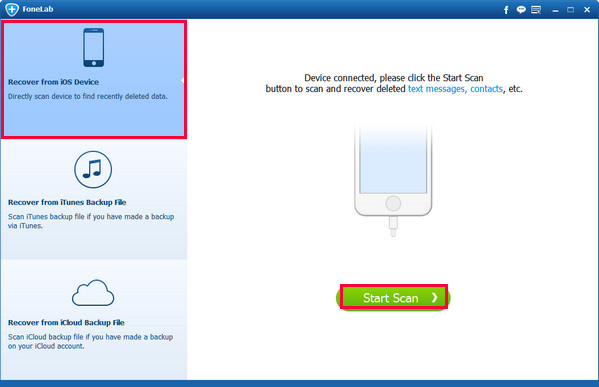
3. Восстановить из файла резервной копии iTunes
Шаг 1 Выберите Восстановление из файла резервной копии iTunes, Вы получите все доступные файлы резервных копий iTunes, перечисленные в таблице. Выберите самый новый и нажмите Начать сканирование.
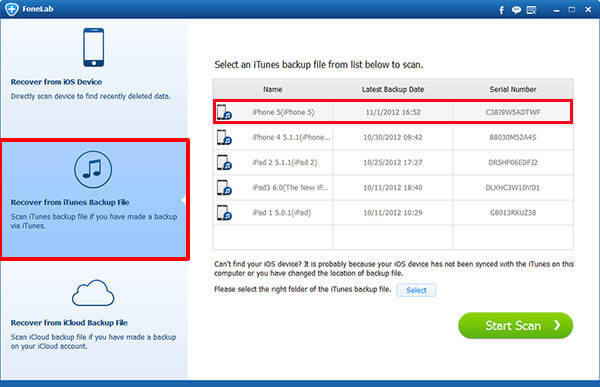
Если у вас есть резервная копия iCloud, вы также можете восстановить iMessages из iCloud, восстановите удаленные MMS из файла резервной копии iCloud, используя FoneLab iPhone Data Recovery. Вы можете бесплатно попробовать, установив пробную версию этого программного обеспечения, загрузив его прямо сейчас.
С помощью FoneLab для iOS вы сможете восстановить потерянные / удаленные данные iPhone, включая фотографии, контакты, видео, файлы, WhatsApp, Kik, Snapchat, WeChat и другие данные из резервной копии iCloud или iTunes или устройства.
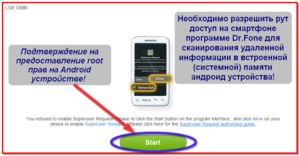
Простая инструкция
Многие в первую очередь пытаются в подобных случаях связываться со своими сотовыми операторами. Однако просто так эти данные вам никто не предоставит. Чаще всего операторы предоставляют утерянную информацию только по официальному запросу из ФСБ или МВД. И поводы для этого должны быть серьезные.
Попробуйте все сделать самостоятельно по следующей схеме:
Карт-ридер можно приобрести на специальных сайтах по распространению гаджетов. Из телефона извлекается сим-карта и вставляется в карт-ридер. Затем последний подключается к компьютеру посредством USB -порта. Все данные, находящиеся в кэше вашей сим-карты, отобразятся на мониторе.

Условия восстановления
Также невозможно будет восстановить информацию со сломанного или утерянного аппарата. Узнайте заранее, есть ли на вашем смартфоне функция восстановления утраченных данных, внимательно изучив инструкцию к нему при покупке.
Как восстановить удаленную информацию с телефона.
Программа для телефонов на Андроиде
Такой вариант будет приемлемым для тех, у кого телефон оснащен операционной системой Андроид. В случае необходимости восстановления смс на телефоне с такой операционной системой, скачайте и установите специальное приложение Android Data Recovery. Алгоритм такой:
Восстановление данных через резервную копию
Многие советуют воспользоваться установкой на телефон программы SMS Backup. Алгоритм работы такой:
- скачайте приложение и найдите кнопку Restore;
- нажмите ее, данные вернутся.
О восстановлении удаленной информации на Android вы узнаете из этого видео.
В большинстве случаев обращение с данной проблемой к своему оператору сотовой связи будет безрезультатным. Данные предоставляются только в исключительных случаях. Но есть вероятность, что ваш оператор хоть и не восстановит информацию, но сможет предоставить ее в распечатанном виде. Но такую услугу оказывают не все операторы. Иногда операторы могут восстановить утерянную информацию, если речь идет о необходимости отыскать пропавшего человека, но только по распоряжению уполномоченных органов.
Помощники в интернете
Часто за такими предложениями стоят воры и мошенники. Они могут взять с вас плату через смс или онлайн-платеж, но данные не предоставить или украсть их. В таких случаях старайтесь не доверять незнакомым услугам, а попробовать в первую очередь разобраться с проблемой самостоятельно.
Выше было рассмотрено, как правильно нужно восстанавливать данные при случайном удалении. В случае необходимости попробуйте воспользоваться способом, наиболее подходящим для каждого конкретного случая.
Видео
Из этого видео вы узнаете, как можно восстановить удаленную информацию с телефона.
Поставь лайк, это важно для наших авторов, подпишись на наш канал в Яндекс.Дзен и вступай в группу Вконтакте
Немного снизить вероятность перезаписи удаленной переписки помогает переключение устройства в режим полёта, чтобы исключить случайное скачивание новых данных. Чтобы это сделать, опустите шторку уведомлений и нажмите на значок в виде самолёта.
Подробнее о том, как включать и выключать режим полёта, можно прочитать в статье о причинах неработающего интернета на Android.

- Если переписка сохранилась у собеседника и он готов переслать её вам.
- Если вы сделали резервную копию перед удалением SMS.
В остальных ситуациях гарантий нет, хотя SMS можно попытаться восстановить с помощью специальных программ.
Для восстановления сначала нужно сбросить настройки телефона до заводского состояния. При последующем включении система спросит, что делать со смартфоном — настроить его как новый или восстановить из бэкапа. Чтобы откатиться к состоянию на момент создания копии, выберите второй вариант.


Затем укажите хранилище, к которому у вас есть доступ. По умолчанию это Google Drive. Но если у вас есть аккаунт на Dropbox или OneDrive, то можно использовать эти сервисы.



Благодаря SMS Backup & Restore ваша переписка будет храниться на сервере, и вы без проблем сможете возвращаться к ней в любое время.
Wondershare Dr.Fone for Android
Wondershare Dr.Fone for Android — условно-бесплатное приложение для восстановления данных из памяти смартфона. Найти удалённые файлы можно без покупки лицензии, а вот за восстановление придётся заплатить 1800 рублей.
Как пользоваться приложением:
Программа получит root-права, а затем самостоятельно их откатит. Во время анализа смартфон перезагрузится. Сканирование занимает от 30 минут до часа в зависимости от объёма памяти. Разработчики программы рекомендуют, чтобы заряд батареи был не менее 20%.
MobiKin Doctor for Android
MobiKin Doctor for Android — ещё одно приложение для восстановления файлов, удалённых с телефона, которое можно попробовать бесплатно. Лицензия стоит около 50 долларов. Для работы с программой также требуется отладка по USB.
Другие подобные программы работают по аналогичному принципу — сканируют память телефона в поисках СМС и других файлов. К сожалению, без root-прав анализ очень неглубокий, но и с ними гарантии на успех нет.
Если не хотите впредь терять важные записи, настройте автоматическое создание резервной копии встроенными средствами Android или сторонними приложениями. Только это даст гарантию на восстановление SMS в случае удаления.
С вами такое случалось: вы решили прошить свежую прошивку на ваш телефон или планшет, и прежде чем делать это, вы создаете резервную копию всех ваших данных на карте памяти с помощью Nandroid backup из ClockWorkMod Recovery, и только после установки новой прошивки вы вспоминаете, что забыли сохранить свои приложения? Со мной случалось. И не один раз.
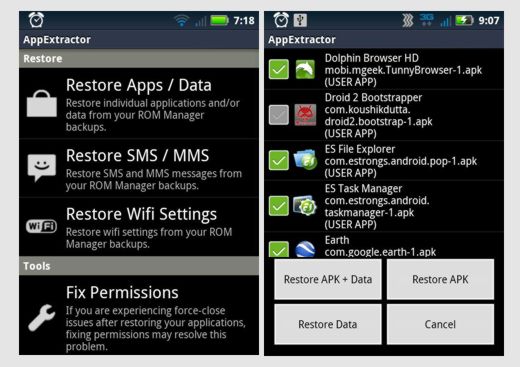
Самое обидное, что из резервной копии ClockWorkMod Recovery можно восстановить полностью всю старую прошивку со всеми данными, а вытянуть из нее что либо конкретное нельзя. Но из этой ситуации есть выход. С помощью бесплатного приложения AppExtractor, вы теперь можете из резервной копии ClockWorkMod, восстановить отдельные приложения вместе с их данными, восстановить ваши СМС и ММС, восстановить контакты, настройки WiFi сети и закладки стокового браузера.
Работать с программой несложно. После запуска программы вы попадаете в ее главное меню, где перечислены основные функции программы.
Программа появилась несколько недель назад и, похоже, разработчику такого всеми признанного монстра, как Titanium Backup, идея заложенная в AppExtractor очень понравилась: в последней, (платной!) версии Titanium Backup появилась возможность восстановления приложений из резервной копии ClockWorkMod. Но, Titanium Backup, не умеет восстанавливать ничего кроме приложений и работает в отличие от AppExtractor только с копиями, сделанными в ClockWorkMod 5 версии.
В бесплатной версии AppExtractor существует одно не очень существенное ограничение – за один раз вы можете восстановить не более 5 приложений. Во всем остальном никаких ограничений нет.
Читайте также:
- Сообщение на тему зауралье
- Сообщение о реке уфа
- Сообщение о жанре интервью
- Сообщение о надвигающейся опасности
- Сообщение о домашнем насилии
Пользователь в терминологии спецификаций) представляет собой программное обеспечение на стороне абонента, которое позволяет получать, отправлять, просматривать и обрабатывать мультимедийный контент на мобильной терминале.
Для коммуникационной обменной среды (трудно подобрать русский аналог английской терминологии exchange), пользователь услуг , который отправляет и генерирует мультимедийный контент, называется источник (originator), в то время как пользователь услуг , который получает отправленный контент – получатель (recipient).
Для того чтобы иметь возможность отправить сообщение абоненту, необходимо знать его текущее расположение (например, обслуживающий ), поэтому MMSC также подключен к .
MMSC также отвечает за временное хранение (cache mode) или постоянное хранение сообщений (предоставление услуги MMBox для абонентов).
Рассмотрим более детально, ту часть , а конкретно MMSC (см. рисунок ниже), которая связана с хранением сообщений.

Для того, чтобы определить варианты хранения мультимедийных сообщений на стороне MMSC, необходимо более детально взглянуть на существующие механизмы доставки эти сообщений.
Согласно спецификации, существует, т.н. немедленная (immediate) и отсроченная (deferred) отправка MMS сообщений, которая определяется на стороне получателя. Немедленная отправка сообщения похожа на механизм доставки сообщения получателю, т.е. сообщения доставляется сразу же после его отправки, но в случае его контент может достигать значительных размеров и получатель, возможно, не сможет его обработать (не имеет достаточно памяти для хранение сообщения). К тому же этот механизм открывает широкие возможности для спамеров, по доставке навязчивого контента получателю. Во избежание таких ситуаций в спецификацию были внесена возможность дифференцированной или отсроченной отправки, механизм которой состоит из двух этапов:
- MMSC временно сохраняет (начиная с версии MMS 1.0) сообщение для получателя во временном хранилище – Temporary Message Store и создает своеобразное уведомление для получателя, в котором указывает характеристики сообщения (размер, тип и т.д.).
- MMSC сообщает получателю, что для него пришло некое сообщении с помощью созданного уведомления, а получатель уже сам «решает» стоит ли ему принять указанный контент немедленно или чуть позже, исходя из своих возможностей.
В случае этих двух методов, получатель вправе использовать следующие механизмы по отношению к принимаемым сообщением:
- Rejection of the message
– отклонить прием сообщения. - Forward of the message
– перенаправить сообщение на удаленный почтовый ящик, либо на адрес другого получателя.
Начиная с версии 1.2, пользователю предоставляется возможность хранить общения в т.н. Multimedia Message Boxes (MMBox
) – в сетевом хранилище (Permanent Message Store) на стороне MMSC. С помощью MMBox пользователь может:
- хранить отправленные/принятые мультимедийные сообщения;
- запрашивать сообщения из хранилища;
- сохранять сообщения, которые были перенаправлены другим получателям;
- загружать/удалять/просматривать уже сохраненные сообщения;
- перенаправлять сообщения из хранилища, другим пользователям;
Вот собственно, с помощью таких механизмов могут храниться мои мультимедийные сообщения, которые я передаю или получаю на свой мобильный аппарат.
Еще одной довольно интересной возможность отправки сообщений, на мой взгляд, является т.н. оплата ответа, которая позволяет отправителю оплатить все ответы на его отправленное сообщение от получателя(-лей), указав несколько условий, которые должны быть выполнены получателем(-лями) для оплаты ответного сообщения. Этими условиями могут быть:
- предельный срок ответа – отправитель сообщения может указать, что ответное сообщении не будет оплачено в случае, если ответ будет отправлен позднее заданного предельного срока.
- размер ответа – отправитель сообщения может задать максимальный размер ответного сообщения, если ответ больше указанного размера, он может быть доставлен отправителю сообщения, но не будет им оплачен.
Но это уже совсем другая история…
Небольшой помощник:
HLR
– Home Location Register
MS
– Mobile Station
SGSN
– Serving GPRS Support Node
SMS
– Short Message Service
VAS
– Value Added Services
WAP
– Wireless Application Protocol
Статьи и Лайфхаки
Сообщения ммс – это услуга, с помощью которой можно передавать разные файлы, включая фотографии, картинки и анимированные изображения.
Иногда случаются ситуации, когда нужно отредактировать принятые или отправленные медиафайлы, поэтому и возникает вопрос, а где в андроиде хранятся ммс.
Вообще, все ммс можно посмотреть в папке «Сообщения». Но там доступен только просмотр, то есть получается, что редактировать полученные файлы в этой папке вы не сможете.
Где хранятся принятые ммс
- Если вам пришло ммс-сообщение, а телефон отказывается открывать изображение, то можно увидеть его, воспользовавшись интернетом. Чаще всего, в конце сообщения можно увидеть надпись «Чтобы прочитать сообщение, пройдите по этой ссылке».
- Кликаете по ней, и наслаждаетесь просмотром файла.
- Если же ваше устройство поддерживает функцию ммс, и настройки установлены правильно, то в большинстве случаев вы увидите присланный вам файл при открытии сообщения.
- Все полученные ммс-сообщения сохраняются в вашем телефоне по этому адресу: /data/data/com.android.providers.telephony/app_parts.
- Каждое из них сохраняется в формате PART_1228000671287, не имеющем расширения. То есть получается, что просто так открыть вы его не сможете.
Где в хранятся файлы, принятые из ммс

- Когда вы открываете изображение, полученное таким образом, вы можете его сохранить или удалить. Для этого задержите палец на сообщении, а затем в появившемся окне выберите нужный вам пункт.
- Нажав кнопку «Удалить» вы безвозвратно стираете его из памяти мобильного устройства.
- Если нажмете «Сохранить», тогда картинка станет доступной для открытия в любое время. Найти ее вы сможете в папке «Download», которая находится в «Моих файлах» в основном меню.
- Здесь вы сможете переименовать изображение, удалить его или переслать по ммс-сообщению другому абоненту.
Существует множество приложений, которые легко создают бэкап сообщений или импортируют сохраненные копии обратно в телефон. Но в SMS уведомлениях может находиться важная персональная информация, которую не хотелось бы доверять программам от стороннего разработчика. Поэтому попытаемся вытащить нужные файлы вручную. Для этого необходимо узнать, где хранятся СМС на Android.
Доступ к SMS
Директория, которая содержит файл с MMS и SMS:
/data/data/com.android.providers.telephony/ databases/mmssms.db
Проблема состоит в том, что данный файл хранится в защищенной памяти ОС Android. Увы, но без наличия root прав или ADB Shell, в эту директорию не попадешь.
Экспорт и импорт SMS вручную
Имея права суперпользователя, вы можете сохранить SMS на карту памяти с помощью специальных Unix команд. Чтобы выполнить данные команды, потребуется эмулятор терминала Android и приложение BusyBox . Из представленных команд BusyBox , используйте команду копирования.
Экспорт:
$ cp /data/data/com.android.providers.telephony/ databases/mmssms.db /sdcard/
Импорт:
$ cp /sdcard/mmssms.db /data/data/com.android.providers.telephony/ databases/mmssms.db
$ chown radio:radio /data/data/com.android.providers.telephony/ databases/mmssms.db
$ chmod 660 /data/data/com.android.providers.telephony/ databases/mmssms.db
Пробел перед databases/
не нужен.
Открыть файл с расширением.db поможет любой редактор встраиваемой реляционной БД sqlite, например
